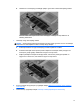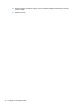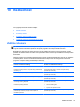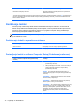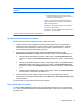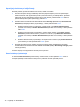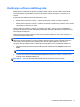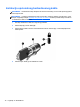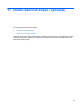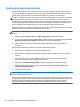HP Notebook User Guide - Linux
Table Of Contents
- Dobro došli
- Upoznajte svoj računar
- Umrežavanje
- Tastatura i pokazivački uređaji
- Multimedija
- Upravljanje napajanjem
- Isključivanje računara
- Podešavanje opcija napajanja
- Korišćenje napajanja na bateriju
- Prikaz preostalog punjenja baterije
- Umetanje ili uklanjanje baterije
- Punjenje baterije
- Produžavanju veka trajanja baterije
- Upravljanje niskim nivoom napunjenosti baterije
- Identifikacija niskog nivoa napunjenosti baterije
- Otklanjanje niskog nivoa napunjenosti baterije
- Otklanjanje niskog nivoa napunjenosti baterije kada postoji spoljašnje napajanje
- Otklanjanje niskog nivoa napunjenosti baterije kada postoji napunjena baterija
- Otklanjanje niskog nivoa napunjenosti baterije kada ne postoji spoljašnje napajanje
- Otklanjanje niskog nivoa napunjenosti baterije kada računar ne može da izađe iz režima hibernacije
- Očuvanje baterijskog napajanja
- Skladištenje baterije
- Odlaganje upotrebljene baterije
- Zamena baterije
- Korišćenje spoljašnjeg napajanja naizmeničnom strujom
- Disk jedinice
- Spoljne kartice i uređaji
- Memorijski moduli
- Bezbednost
- Izrada rezervnih kopija i oporavak
- Computer Setup (Podešavanje računara) (BIOS) i Advanced System Diagnostics (Napredna dijagnostika si ...
- MultiBoot
- Rešavanje problema i podrška
- Rešavanje problema
- Računar ne može da se uključi
- Ekran računara je prazan
- Softver ne radi na uobičajen način
- Računar je uključen, ali se ne odaziva
- Računar je neobično topao
- Spoljni uređaj ne radi
- Bežična mrežna veza ne radi
- Optički uređaj se ne otvara radi uklanjanja CD-a, DVD-a
- Računar ne otkriva optičku disk jedinicu
- Disk se ne reprodukuje
- Film se ne vidi na spoljnom ekranu
- Proces narezivanja diska ne počinje ili se prekine pre izvršenja
- Kontaktiranje korisničke podrške
- Nalepnice
- Rešavanje problema
- Čišćenje računara
- Specifikacije
- Elektrostatičko pražnjenje
- Indeks
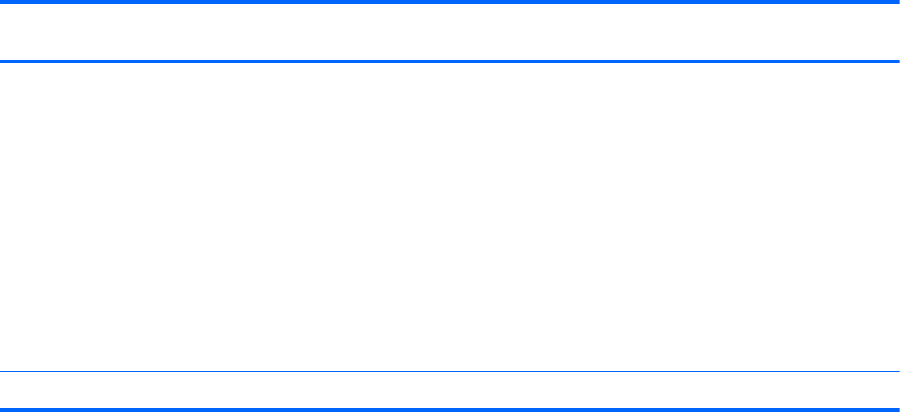
Lozinke u softveru Computer Setup (Podešavanje
računara)
Funkcija
Lozinka pri uključivanju* ● Štiti pristup sadržaju računara.
●
Nakon postavljanja ove lozinke, ona se mora uneti
svaki put kada uključite ili ponovo pokrenete računar ili
kada izlazite iz stanja hibernacije.
OPREZ: ako zaboravite svoju lozinku pri uključivanju, ne
možete da uključite ili ponovo pokrenete računara niti da
izađete iz stanja hibernacije.
NAPOMENA: administratorska lozinka se može koristiti
umesto lozinke pri uključivanju.
NAPOMENA: lozinka pri uključivanju se ne prikazuje kada
se postavlja, unosi, menja ili briše.
*Detalje o svakoj od ovih lozinki potražite u sledećim temama.
Upravljanje administratorskom lozinkom
Da biste postavili, promenili ili izbrisali ovu lozinku, sledite ove korake:
1. Otvorite Computer Setup (Podešavanje računara) uključivanjem ili ponovnim pokretanjem
sistema računara. Dok je prikazana poruka „Press the ESC key for Startup Menu“ (Pritisnite
taster ESC za meni pokretanja) u donjem levom uglu ekrana, pritisnite taster esc. Kada se
prikaže Startup Menu (Meni pokretanja), pritisnite f10.
2. Koristite tastere sa strelicama da biste izabrali stavke Security (Bezbednost) > Set
Administrator password (Postavljanje administratorske lozinke), a zatim pritisnite taster enter.
●
Da biste podesili administratorsku lozinku, unesite lozinku u polja Enter New Password
(Unesite novu lozinku) i Confirm New Password (Potvrdite novu lozinku), a zatim pritisnite
enter.
●
Da biste promenili administratorsku lozinku, unesite važeću lozinku u polje Enter Current
Password (Unesite važeću lozinku), unesite novu lozinku u polja Enter New Password
(Unesite novu lozinku) i Confirm New Password (Potvrdite novu lozinku), a zatim pritisnite
enter.
●
Da biste izbrisali administratorsku lozinku, unesite važeću lozinku u polje Enter Password
(Unesite lozinku), a zatim četiri puta pritisnite enter.
3. Da biste sačuvali promene i izašli iz programa Computer Setup (Podešavanje računara),
koristite tastere sa strelicama da biste izabrali stavke Exit (Izađi) > Exit Saving Changes (Izađi i
sačuvaj promene).
Promene stupaju na snagu kada se računar ponovo pokrene.
Unos administratorske lozinke
U odzivniku Enter password (Unesite lozinku) otkucajte administratorsku lozinku, a zatim pritisnite
enter. Posle 3 neuspela pokušaja unosa administratorske lozinke morate ponovo pokrenuti računar i
pokušati ponovo.
Korišćenje lozinki 75